Společnost Microsoft přinesla řadu vylepšení systému Windows 10 Mobile s nejnovější verzí Preview 14322. S uživatelsky přívětivějším zaměřením Windows 10 Mobile se tato vylepšení týkají hlavně uživatelské zkušenosti, i když existují i některá vylepšení funkcí.
Jedním z vylepšení, které nás upoutalo, je vylepšená možnost Glance Screen, která obdržela několik změn a změnila ji oproti předchozí verzi Windows 10 Mobile Insider Preview. Nejprve byla možnost Glance Screen v aplikaci Nastavení přesunuta ze sekce Doplňky a nyní ji najdete v části Personalizace. Chcete-li tedy otevřít obrazovku Glance, přejděte na Nastavení> Personalizace> Obrazovka Glance. Kromě změny umístění možnosti Glance screen to nové sestavení také zjednodušilo, takže uživatelé nyní mohou snáze nastavit svůj pohled.
[irp posts = ”26991" name = ”100+ nejlepších her pro Windows 10 Store Play”]
Jelikož se nastavení obrazovky Glance přesouvá, nemusíte ji již stahovat a aktualizovat z obchodu. Všechny budoucí aktualizace budou použity spolu s novým sestavením.
Jak používat vylepšenou obrazovku Glance ve Windows 10 Mobile
Když otevřete nastavení obrazovky Glance, první věcí, kterou musíte rozhodnout, je, zda chcete, aby se zobrazila, když je obrazovka vypnutá. Pokud nastavíte tuto možnost na „Zapnuto“, budete muset zvolit dobu, po kterou má zůstat na obrazovce. Máte různé možnosti, od 30 sekund do „Vždy zapnuto“.
Kromě toho můžete nastavit, aby se obrázek uzamčené obrazovky zobrazoval na obrazovce Glance, když je displej vypnutý. Společnost Microsoft přidala tuto možnost do systému Windows 10 Mobile, protože nebyla k dispozici v původní verzi Nokie.
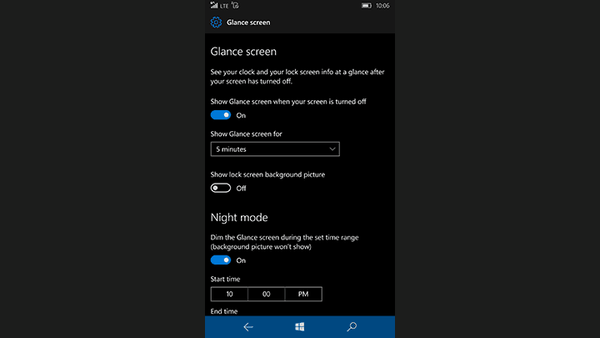
Samozřejmě existuje také noční režim, který během vybraných hodin ztlumí obrazovku Glance. Můžete zvolit počáteční a koncový čas nočního režimu přímo pod ním. Další možností obrazovky Glance přidanou do systému Windows 10 Mobile je možnost zobrazovat čas, datum a stavová oznámení na obrazovce Glance. Pokud jste tedy obdrželi novou zprávu nebo nový e-mail, budete upozorněni, i když je displej vypnutý.
A konečně můžete také nastavit výjimky pro obrazovku Glance, například možnost vždy zobrazit obrazovku Glance během nabíjení a možnost přepsat nastavení nabíjení v nočním režimu.
Obrazovka Glance může být velmi užitečná volba, ale bohužel ne všechna zařízení s Windows 10 Mobile ji mají. Pokud tedy chcete v telefonu použít možnost Glance screen, ujistěte se, že to vaše zařízení podporuje.
SOUVISEJÍCÍ PŘÍBĚHY K ODHLÁŠENÍ:
- Nejlepší e-mailoví klienti a aplikace pro Windows 10, které lze použít
- Nejlepší tablety Windows 10, které lze koupit v roce 2016
- Cortana Reminders v systému Windows 10 Mobile získává nové funkce, jak je používat
- Windows 10 Mobile
 Friendoffriends
Friendoffriends



